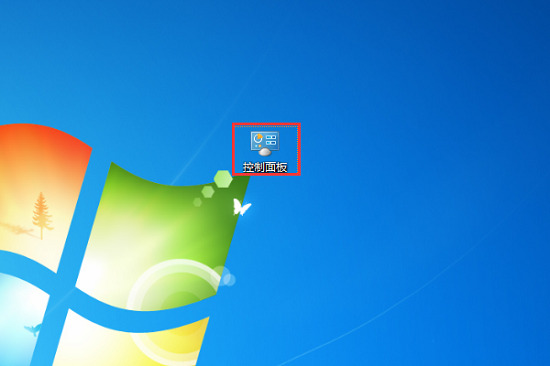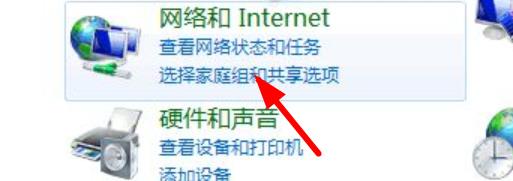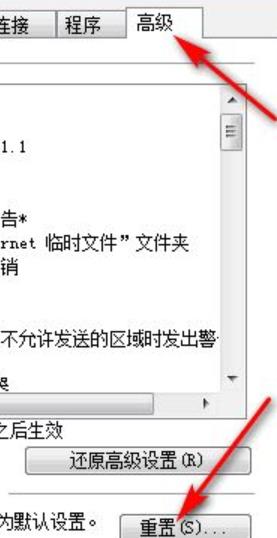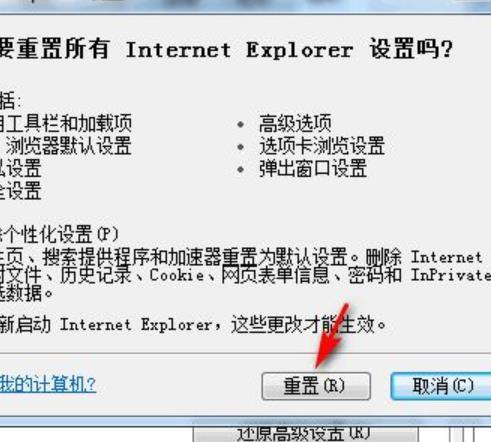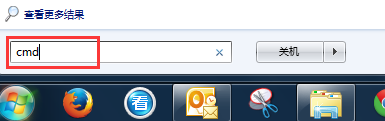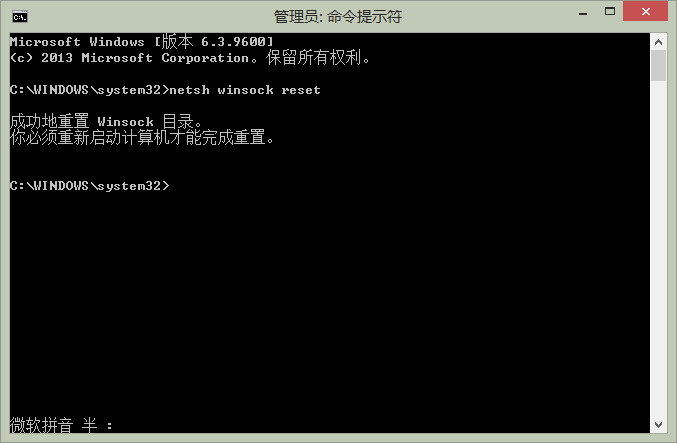win7系统如何对网络进行初始化?win7网络设置初始化操作方法
嗨,有些用 Win7 的朋友在上网时会遇到网络无法使用的麻烦,好多小伙伴都想试试初始化网络来重新设置,但不知道该去哪里操作。我们可以从控制面板和命令提示符入手,为了方便大家,这期的 Win7 教程就给大家介绍两种解决方法,快来看看吧!
win7网络设置初始化操作方法
方法一
1、首先在桌面中点击并进入到控制面板。
2、接着在控制面板里面找到的网络和Internet,点击进入即可。
3、下面需要找到如图位置的internet选项。
4、此时点击顶部的高级,点击下面出现的重置按钮。
5、点击确认重置即可。
6、完成上面的步骤后重启电脑即可。
方法二
1、 点击开始菜单,然后在搜索框输入cmd, 打开命令行。
2、 输入运行命令netsh winsock reset。
3、 重启计算机即可完成重置Winsock。
相关文章
- win7系统不能搜索出已有的文件怎么解决?
- win7系统一直提示1080端口被占用怎么解决?
- win7系统开机出现explorer.exe损坏的映像提示怎么解决?
- win7系统怎么开启445端口?win7电脑445端口开启关闭教程
- win7自动调节亮度怎么关闭?win7系统自动调节亮度关闭教程
- win7怎么快速的查看主板型号?win7系统主板型号查看教程
- win7系统不能同步时间怎么办?win7系统无法同步时间解决方法
- win7系统桌面图标被白色方块挡住怎么解决?
- win7系统开始菜单不见了怎么回事?win7找回开始菜单操作方法
- win7台式电脑蓝牙怎么打开?win7系统启动蓝牙功能教程
- win7系统无法还原怎么办?win7系统还原失败解决方法
- win7怎么修改锁屏壁纸?win7系统更改锁屏壁纸教程
- win7系统如何设置双屏显示?win7双屏显示设置教程
- win7系统提示exeplorer文件丢失怎么解决?
- win7怎么删除休眠文件?win7系统删除休眠文件操作方法
- win7系统拖动窗口会卡顿出现残影怎么解决?